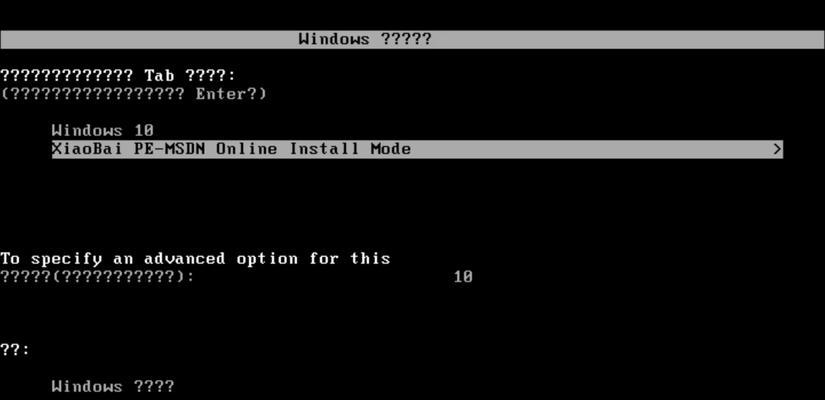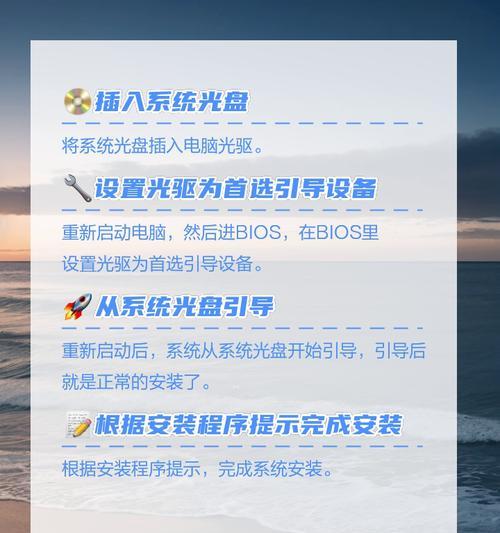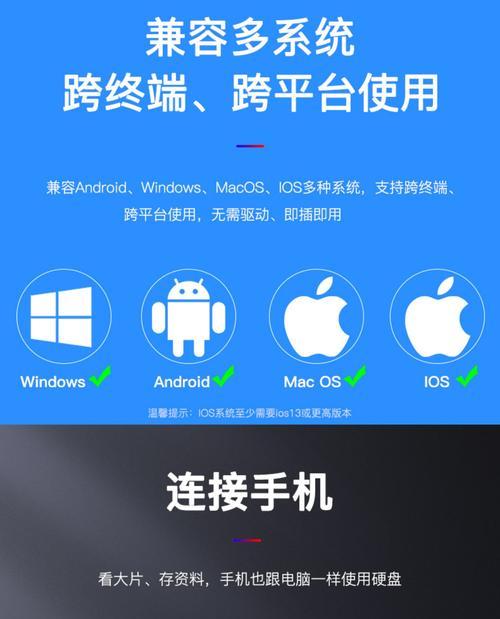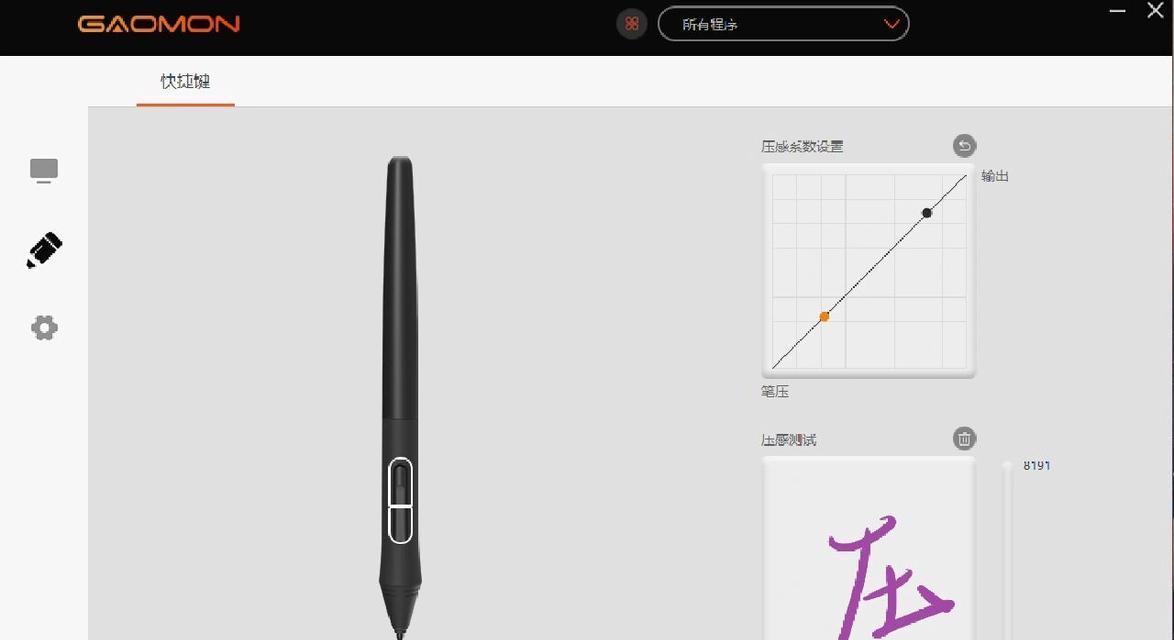在笔记本电脑使用过程中,系统可能会出现各种问题,如运行缓慢、频繁崩溃等,此时重装系统成为解决问题的有效手段。但许多用户对“笔记本重装系统步骤”以及“重装后数据会丢失吗”等问题心存疑虑。本文将详细为您解答这些问题,并提供重装系统过程的完整指导。
步骤一:准备工作
在开始重装系统之前,强烈建议您做好以下准备工作以避免数据丢失:
数据备份:使用外接硬盘、云存储服务或其他USB设备备份您的个人文件,如文档、图片、视频等。
驱动程序备份:下载并备份所有重要驱动程序,以便系统重装后能够快速恢复。
应用程序记录:记录您当前安装并使用的应用程序列表,以便将来重新安装。
设备准备:准备一张空的可引导U盘(至少8GB),并从官方网站下载ISO格式的操作系统安装镜像文件。
步骤二:制作启动U盘
请按照以下步骤制作用于重装系统的启动U盘:
1.插入U盘:将空白U盘插入电脑的USB接口。
2.下载工具:使用如Rufus这样的工具来格式化并制作启动U盘。
3.选择ISO文件:在工具中选择下载的系统ISO文件,并按照提示完成启动U盘的制作。
4.安全删除硬件:将U盘安全删除后拔出。
步骤三:安装操作系统
准备好这些后,就可以开始安装系统了:
1.设置BIOS/UEFI:重启电脑,进入BIOS/UEFI设置,将启动顺序调整为U盘优先。
2.启动安装程序:保存设置并重启电脑,从U盘启动并进入安装程序。
3.分区硬盘:如果需要,可以使用安装程序中的分区工具来格式化硬盘并创建新的分区。
4.安装操作系统:选择系统安装位置,然后按照提示进行安装。
5.更新驱动与软件:完成安装后,更新系统驱动程序,并安装备份的应用程序。
步骤四:数据还原与系统优化
安装完成后,可以进行数据还原和系统优化:
1.还原个人文件:将之前备份的个人文件还原到新的系统中。
2.安装驱动程序:按照备份的驱动程序顺序,重新安装所有必要的驱动。
3.调整系统设置:根据个人习惯对系统进行设置,包括网络、电源选项等。
4.优化系统性能:使用系统优化工具清除多余文件,确保系统运行流畅。
数据是否会丢失?
在正常情况下,只对系统分区进行格式化和安装,并不会影响到其他分区的数据,因此在安装过程中,只要没有格式化包含个人数据的分区,数据是不会丢失的。然而,为了保险起见,我们还是强烈建议在重装系统之前进行一次全面的数据备份。
常见问题解答
我是否可以跳过备份步骤?:不建议。重装系统是一个全面清除的过程,跳过备份可能会导致数据永久丢失。
重装系统后,我的应用程序需要重新安装吗?:是的,重装系统会删除所有的应用程序,所以您需要重新安装。
重装系统对硬件有损伤吗?:重装系统不会对硬件产生直接伤害,但不正确的操作有可能导致硬件故障。请确保按照正确步骤操作。
用户体验导向
对于大多数用户来说,笔记本重装系统可能是一件有挑战的事情。本指南通过简化步骤、提供详细说明和预防措施,旨在让每个用户都能够较为容易地完成系统的重装。如果在操作过程中遇到任何问题,建议寻求专业人士的帮助。
通过以上步骤,您可以安全、有效地为笔记本电脑重装系统,同时确保数据安全。综合以上,重装系统是一个系统性的过程,涉及到多个步骤和准备工作。但只要遵循本文的指导,即便是技术新手也能够顺利完成。